Tack vare Snap Menu i Windows 11 kan du enkelt placera dina fönster i layouter som gör det lättare att se. Den goda nyheten är att det är lätt att komma åt funktionen, så även om du inte är alltför tekniskt kunnig bör det inte vara något problem att använda funktionen. Du kan välja mellan olika layouter; det kanske inte är en lång lista med alternativ, men det är åtminstone inte ett eller två.
Så här hittar du snapmenyn i Windows 11
Det är lätt att hitta Snap-menyn. När du har ett fönster öppet håller du markören över maximera-knappen i namnlisten. Se till att du inte klickar på maximeringsalternativet, bara över markören. Om inget händer, vänta några sekunder till. När Snap-menyn visas väljer du var det första fönstret ska placeras. Välj till exempel alternativet sida vid sida om du vill ha fönstret på höger eller vänster sida.
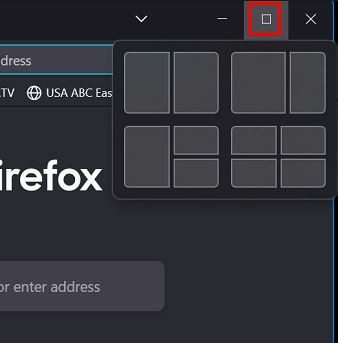
När du väljer platsen för det första fönstret ser du de återstående fönstren på ena sidan. Välj ett av dessa fönster, som kommer att placeras på motsatt sida. Om du är missnöjd med storleken kan du alltid ändra storlek på den. Oroa dig inte för att förlora sin nuvarande position.
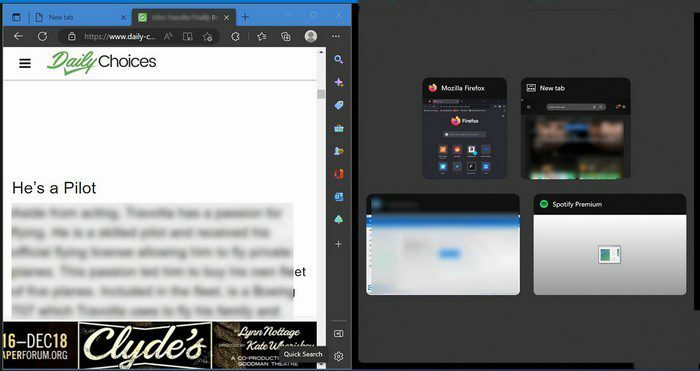
Om du behöver minimera fönstret tillfälligt, kommer de att visas på samma plats som du lämnade dem. Du kan också placera fönstren på en sida med hjälp av tangentbordskombinationer: Windows-tangent + Vänsterpil eller högerpil. Fönstret ska placeras där automatiskt.
Vilken design du väljer att välja beror på vad du för närvarande arbetar med. Du kan använda det större fönstret för det viktigaste och det mindre för att placera webbplatsen du hämtar din information från. Du kan byta från design när som helst. Placera helt enkelt markören i minimeringsalternativet och välj en annan design. Precis som tidigare, välj en plats för att placera det första fönstret, och de återstående fönstren kommer att visas på sidan.
Om du väljer alternativet med designen att placera fyra fönster, kommer de återstående fönstren att fortsätta att visas tills du har fyllt upp alla tillgängliga utrymmen.
Slutsats
Det finns tillfällen då du behöver se olika fönster samtidigt. Tack vare Snap Menu kan du ha fyra fönster synliga samtidigt. Om du inte behöver det aktuella alternativet längre kan du när som helst byta till en annan layout. Om du minimerar ett fönster kommer det att ta sin ursprungliga plats när du öppnar det. Hur användbart tycker du att det här alternativet är? Dela dina tankar i kommentarerna nedan, och glöm inte att dela artikeln med andra på sociala medier.